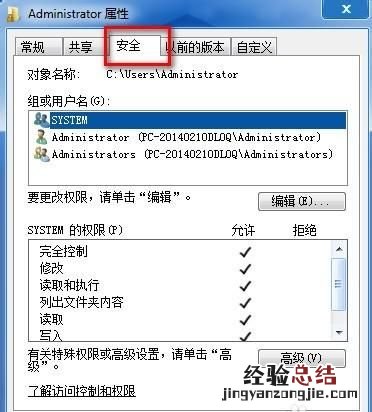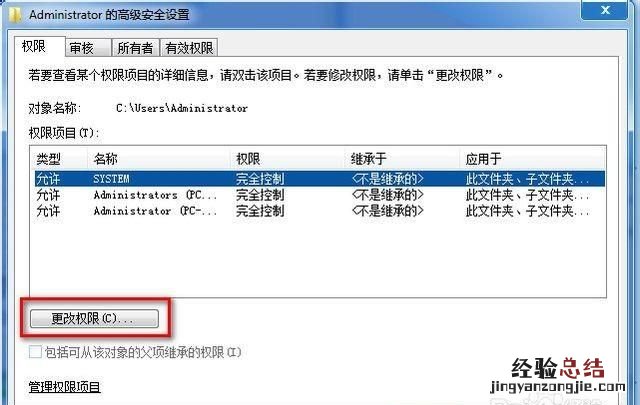“网络极客”,全新视角、全新思路,伴你遨游神奇的网络世界 。
无论是在工作中,还是平时生活使用电脑的过程中;
大家总是习惯性的将临时文件存放在桌面 。
- 一方面,大量的文档资料堆积会导致桌面十分杂乱;
- 另一方面 , 系统出现问题,桌面的重要文档资料很可能就无法找回 。
软的不行 , 我们就来点硬的,强制禁止桌面存放文件 。

设置步骤
解决思路:主要是针对桌面文件间,通过限制桌面文件夹的写入权限来实现 。
1.双击“计算机”图标 , 并点击左窗口栏中的“Administrator”用户
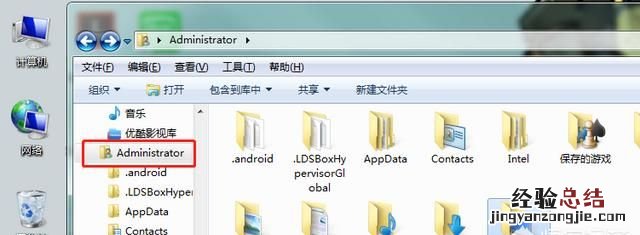
2.右击“桌面”,点击“属性”
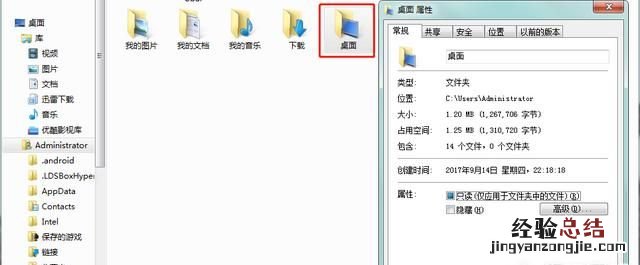
3.在弹出窗口,在“安全”栏中点击“高级”按钮
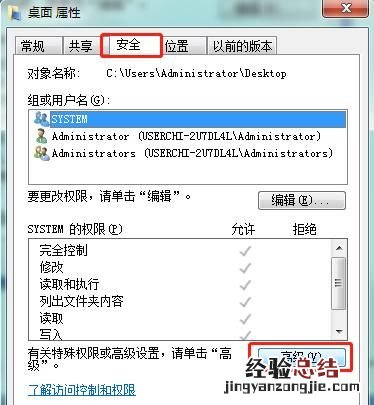
4.选中当前管理员账号,点击“更改权限”
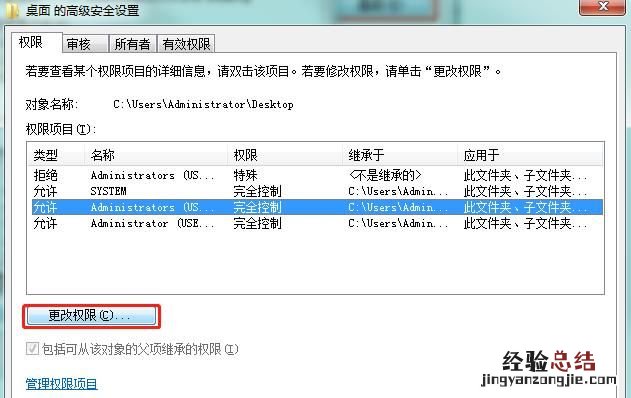
5.勾选下图标红框中内容,拒绝写入权限
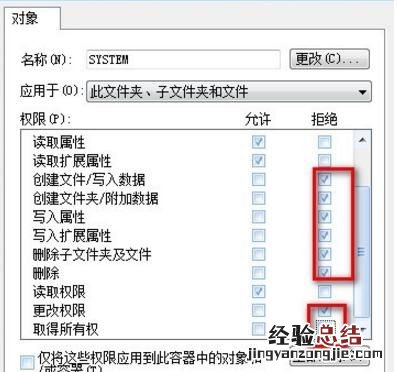
6.点击确定,保存后;
在桌面新建文件,可以看到会弹出下图对话框 。

关于桌面文件管理,是否还有更好的方法;
win7如何禁止桌面存放文件,这个操作也比较简单,下面说两种方法 。
1、常规桌面权限更改
磁盘C下面找到administer文件夹,打开后找到桌面文件,把这个文件夹的写入权限修改为拒绝写入权限就行了 , 在随后弹出的对话框选择确认即可 。
2、注册表权限更改
运行regedit命令打开注册表,定位到HKEY_CURRENT_USEsoftwareMicrosoftWindowsCurrentVersionPo-liciesExplorer,选中Explorer,在右侧窗口中按下鼠标右键,在右键菜单栏中选择新建DWORD值,命名为NoSaveSettings , 键值修改为1 。
【win7系统如何禁止桌面存放文件】